-
Dubbelklik in het gebied voor de kop- of voettekst.
-
Selecteer Eerste pagina afwijkend.
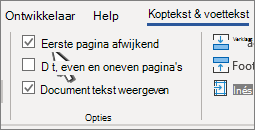
De inhoud van de kop- of voettekst op de eerste pagina is verwijderd.
Opmerking: Eerste pagina afwijkend is een wisselknop, zorg er dus voor dat u die inschakelt.
-
Als u een kop- of voettekst op de eerste pagina wilt, kunt u nu de inhoud toevoegen; deze verschijnt niet op de volgende pagina’s.
-
Als u de kop- of voettekst alleen op de eerste pagina wilt, gaat u naar de kop- of voettekst op de volgende pagina en verwijdert u die inhoud.
-
Selecteer Koptekst en voettekst sluiten of druk op Esc om af te sluiten.
-
Dubbelklik de kop- of voettekst.
-
Selecteer Eerste pagina afwijkend. Hierdoor worden kop- en voetteksten automatisch verwijderd van de eerste pagina.
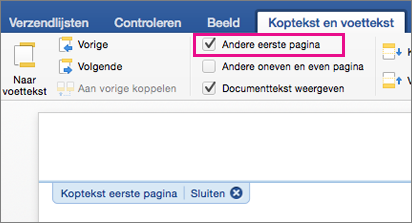
De inhoud van de kop- of voettekst op de eerste pagina is verwijderd.
Opmerking: Eerste pagina afwijkend is een wisselknop, zorg er dus voor dat u die inschakelt.
-
Als u een kop- of voettekst op de eerste pagina wilt, kunt u nu de inhoud toevoegen; deze verschijnt niet op de volgende pagina’s.
Als u de kop- of voettekst alleen op de eerste pagina wilt, gaat u naar de kop- of voettekst op de volgende pagina en verwijdert u die inhoud.
-
Selecteer Koptekst en voettekst sluiten of druk op Esc om af te sluiten.
-
Klik achtereenvolgens op Invoegen en op Koptekst en voettekst.
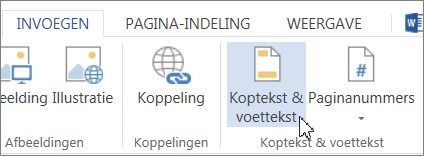
-
Selecteer aan de rechterkant van het witte gebied boven aan het document Opties > Eerste pagina afwijkend.
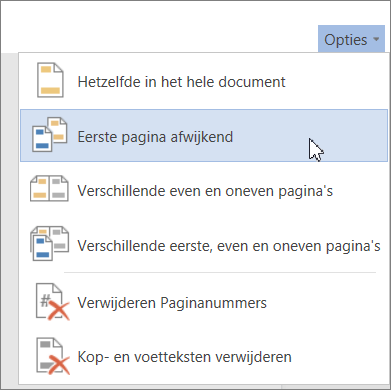
Opmerking: Eerste pagina afwijkend is een wisselknop, zorg er dus voor dat u die inschakelt.
-
De inhoud van de kop- of voettekst op de eerste pagina is verwijderd.
-
Als u een kop- of voettekst op de eerste pagina wilt, kunt u nu de inhoud toevoegen; deze verschijnt niet op de volgende pagina’s.
Als u de kop- of voettekst alleen op de eerste pagina wilt, gaat u naar de kop- of voettekst van Andere pagina’s en verwijdert u die inhoud. -
Selecteer buiten het kop- of voettekstgebied om af te sluiten.
Voor meer informatie over kop- en voetteksten, bekijk Kop- en voetteksten in Word.










